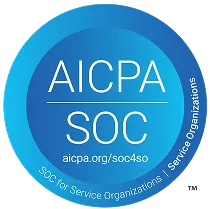お試しフリープランのはじめかた
メールアドレスを登録
申し込みを行うメールアドレスを入力して、申込ボタンを押してください。
弊社から「アカウント登録のご案内」という件名のメールが届きますので、メール内のボタンよりアカウント登録手続きに進みます。
※ボタンのリンクは 1 時間以内に無効になりますので、お早目にお手続きください。
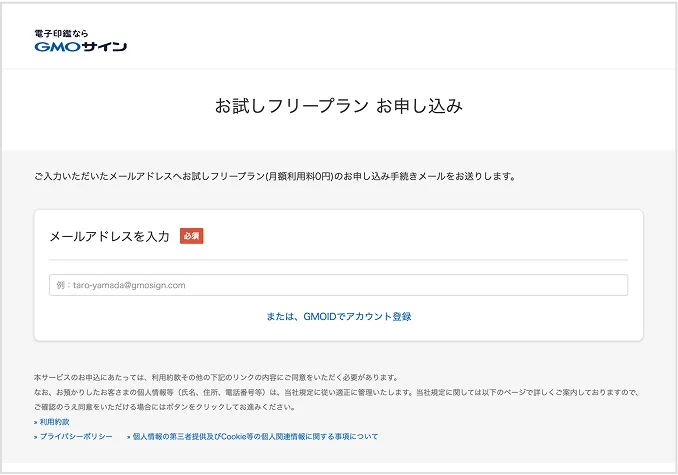
お申し込みフォーム入力
お申し込みフォームに必要事項を入力して送信してください。
パスワードは半角8文字以上45文字以内、半角英数および記号のうち2種類以上の組み合わせで設定してください。
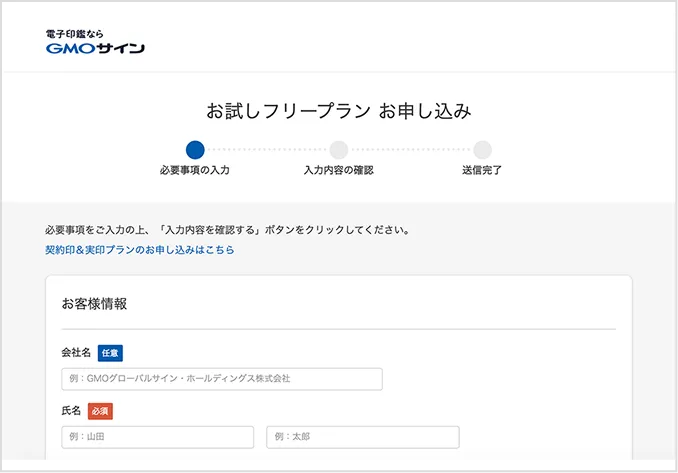
管理画面にログインして利用開始
お申し込み時に設定したメールアドレスとパスワードでログインしてください。
以上で、「お試しフリープラン」の設定は完了です。文書の準備と署名依頼については下記リンクををご参照の上、お試しください。
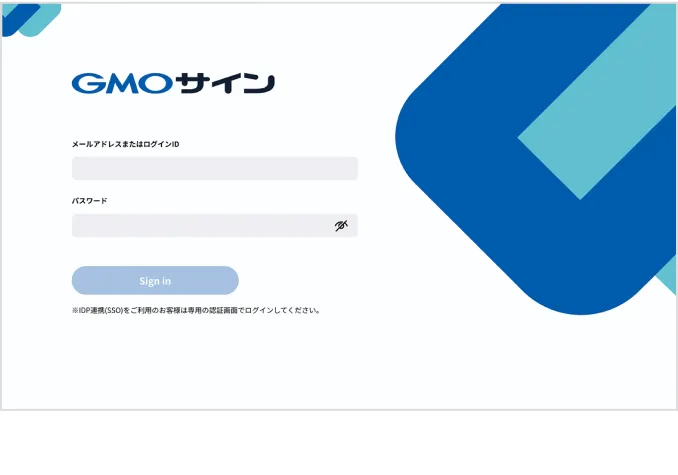
有料プランのはじめかた
「ライトプラン」「スタンダードプラン」は、Webサイトからお申し込みいただけます。
「ビジネスプラン」「エンタープライズプラン」は、まずは一度お問い合わせください。
営業より詳細をご案内させていただきます。
メールアドレスを登録
申し込みを行うメールアドレスを入力して、申込ボタンを押してください。 弊社から「アカウント登録のご案内」という件名のメールが届きますので、メール内のボタンよりアカウント登録手続きに進みます。
※ ボタンのリンクは 1時間以内に無効になりますので、お早目にお手続きください。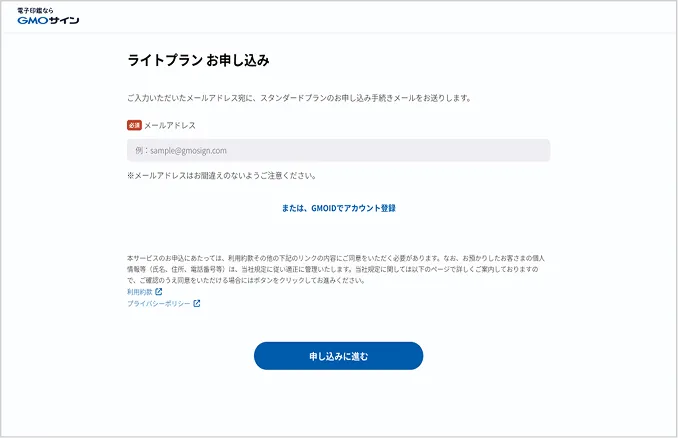
お申し込みフォーム入力
お申し込みフォームに必要事項を入力して送信してください。
パスワードは半角8文字以上45文字以内、半角英数および記号のうち2種類以上の組み合わせで設定してください。
お支払い方法についても、お申し込み時に選択いただきます。
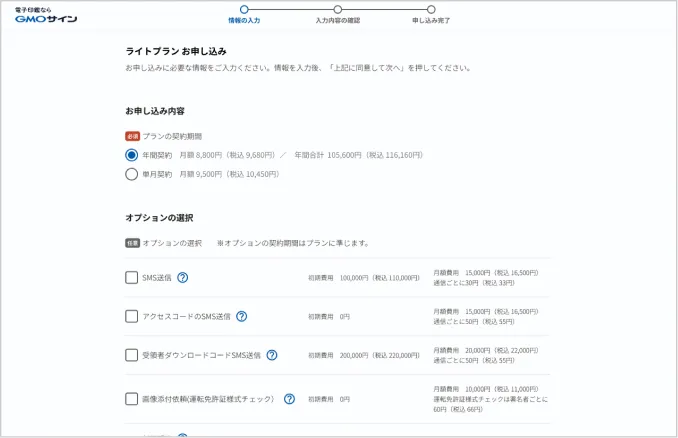
管理画面にログインして利用開始
お申し込み時に設定したメールアドレスとパスワードでログインしてください。
以上で「契約印タイプ」をご利用いただけますが、複数名でご利用される場合は、続けて「ユーザー登録」「ロール(役職・権限)設定」を行ってください。

ユーザー登録・ロール(役職・権限)設定
サービスアカウント申込み時にご登録いただいたお名前とメールアドレスは「管理者」として登録されます。
管理者アカウントでユーザー登録とロール設定を行ってください。
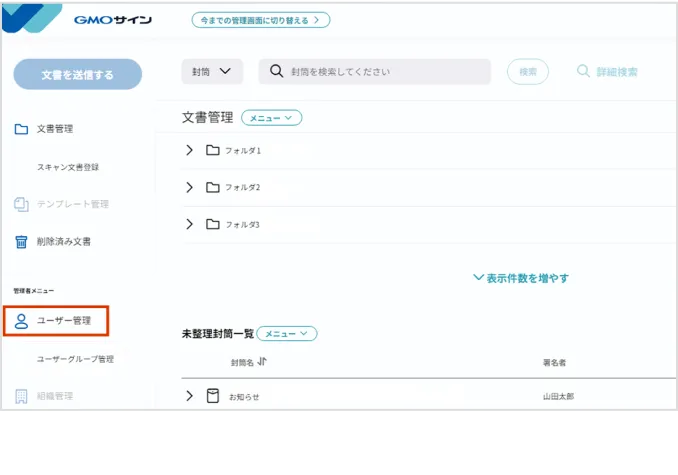
「当事者型電子署名(実印タイプ)」の電子署名をご利用する際に必要な設定
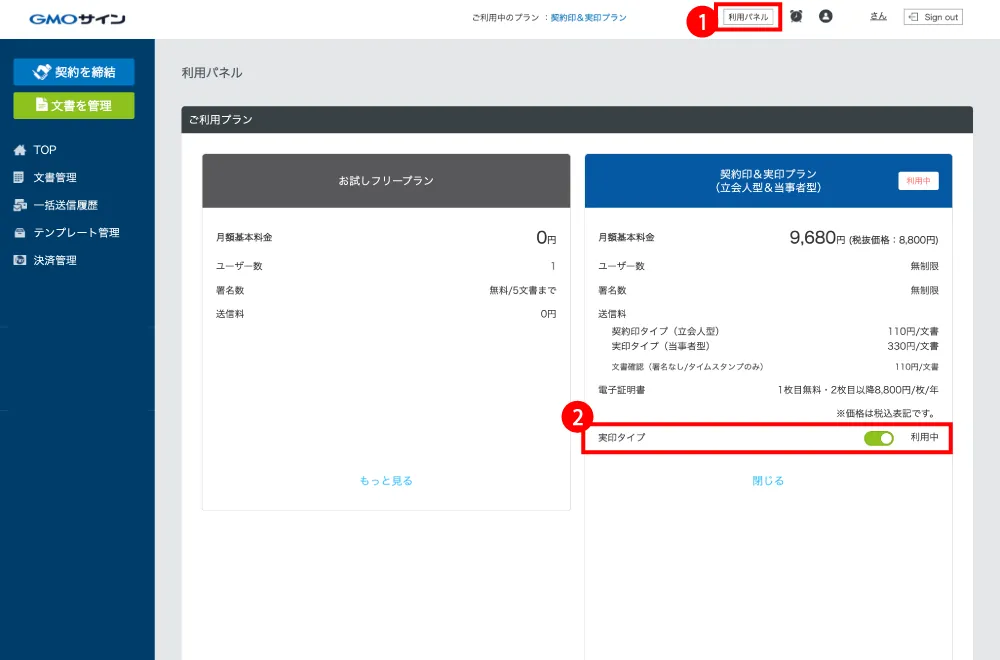
電子証明書の申請・発行
電子証明書は、紙の契約で利用する印鑑の役割を果たします。
当事者型電子署名(実印タイプ)を利用するために電子証明書の申請・発行が必要です。

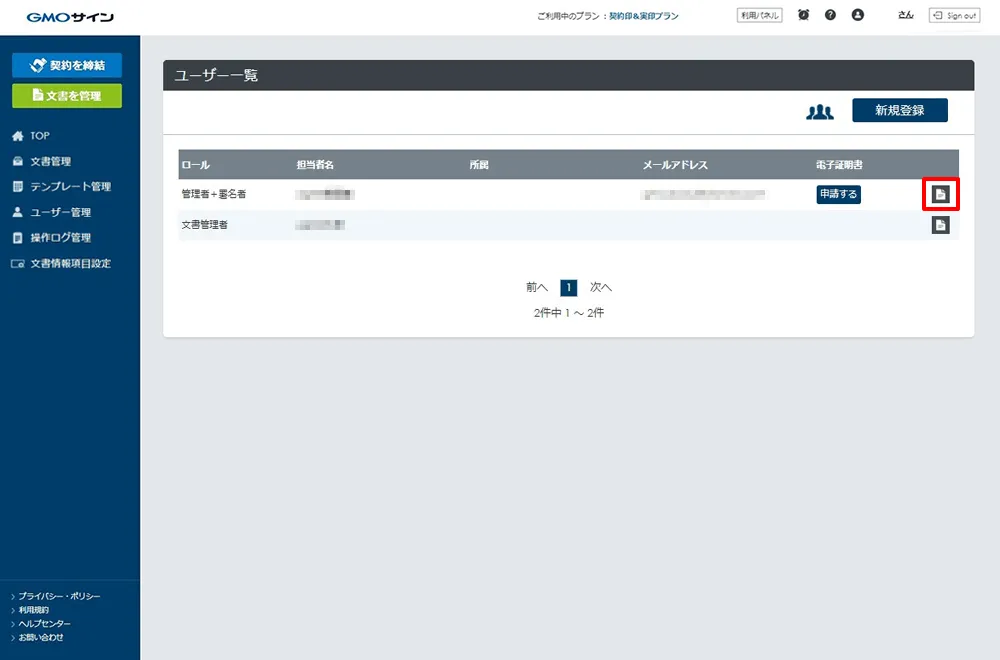
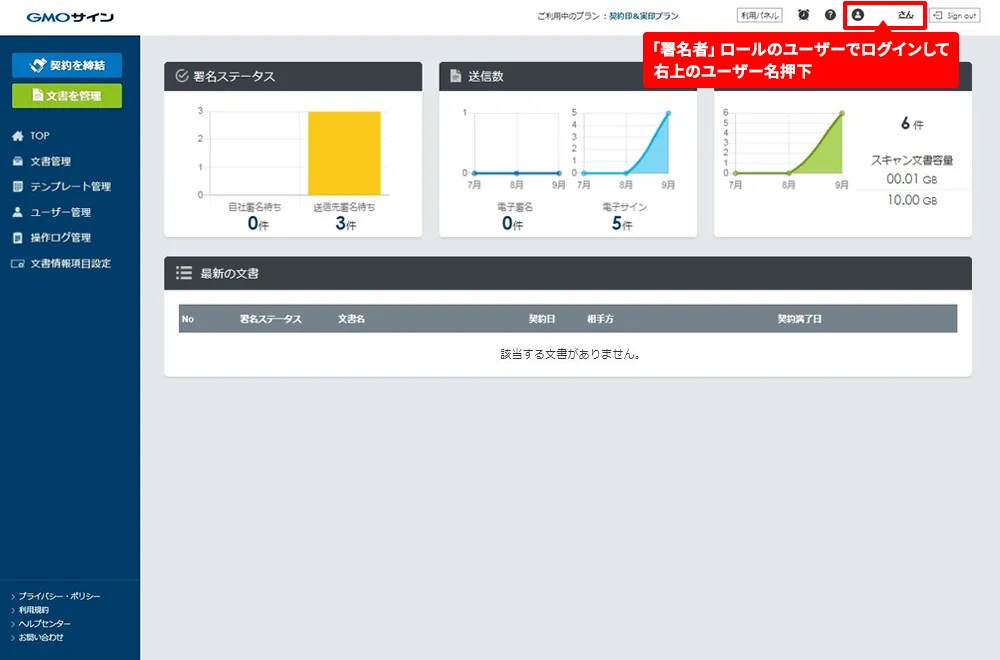
さらに便利に活用いただくために
フォルダ設定
文書をフォルダ分けし管理することが可能です。
※フォルダ設定後、「閲覧権限設定」が可能になります※フォルダは後から設定することも可能です。 ヘルプセンター「フォルダ作成」
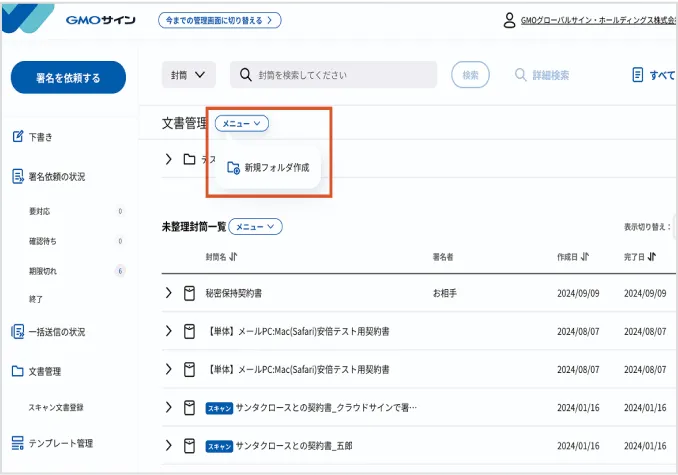
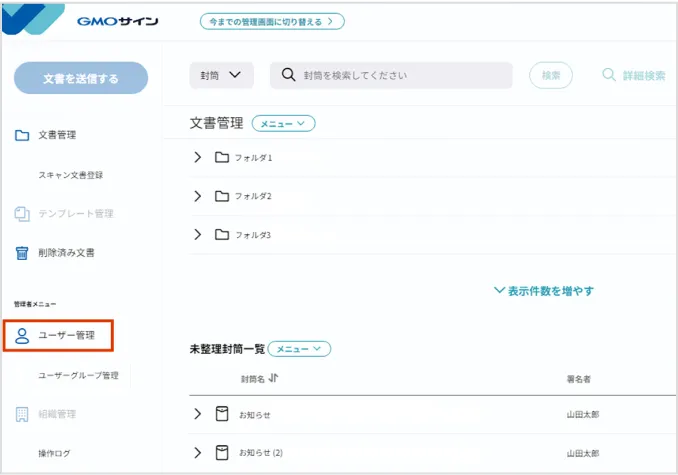
以上で、設定は完了です。
実際に電子署名をお試しいただく際、電子契約をご利用いただける文書の種類を事前確認いただくと、社内文書や契約書の電子化がスムーズに進みます。
詳しくは、電子契約をご利用いただける書類・契約類型の種類
でご説明していますので、あわせてご参考ください。
また、GMOサインをスムーズに導⼊いただくために、重要となる準備を 5つのステップに分けて解説しているサイトも用意しております。導⼊に向けたチェックリストとしてご活⽤いただけます。
スタートアップガイドを見る